 System-Tutorial
System-Tutorial
 LINUX
LINUX
 Ausführliche Erläuterung der CentOS-Klon- und Snapshot-Funktionen in virtuellen Maschinen
Ausführliche Erläuterung der CentOS-Klon- und Snapshot-Funktionen in virtuellen Maschinen
Ausführliche Erläuterung der CentOS-Klon- und Snapshot-Funktionen in virtuellen Maschinen
Für Anfänger ist es am besten, nach der Installation des Systems einen Schnappschuss oder Klon zu machen!
1. Verwendung von Schnappschüssen
1. Öffnen Sie den Snapshot-Manager,
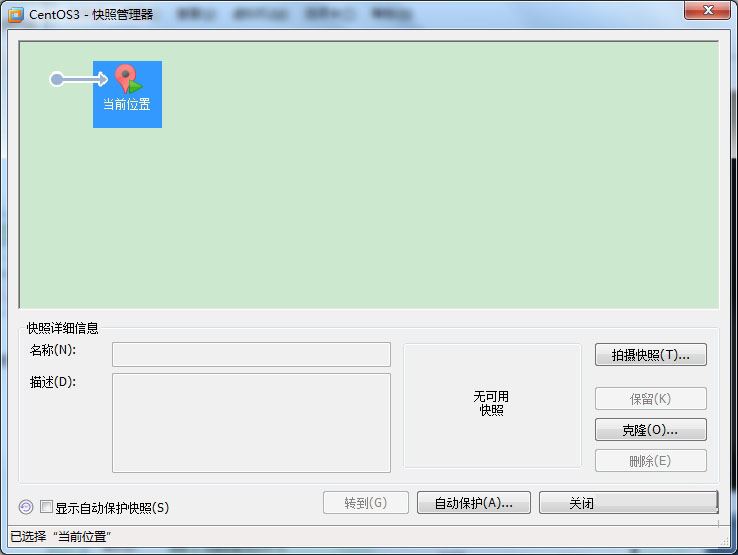
2. Start: Machen Sie einen Schnappschuss,
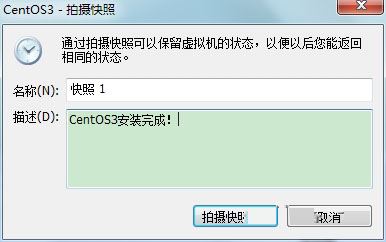
3. Die Schnappschussaufnahme ist abgeschlossen.
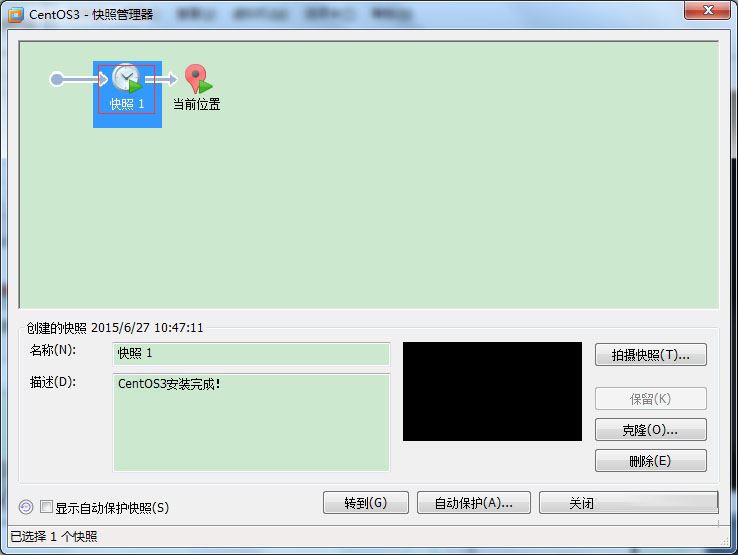
4. Snapshot-Wiederherstellung: Wählen Sie einfach die Option „Snapshot“ aus,
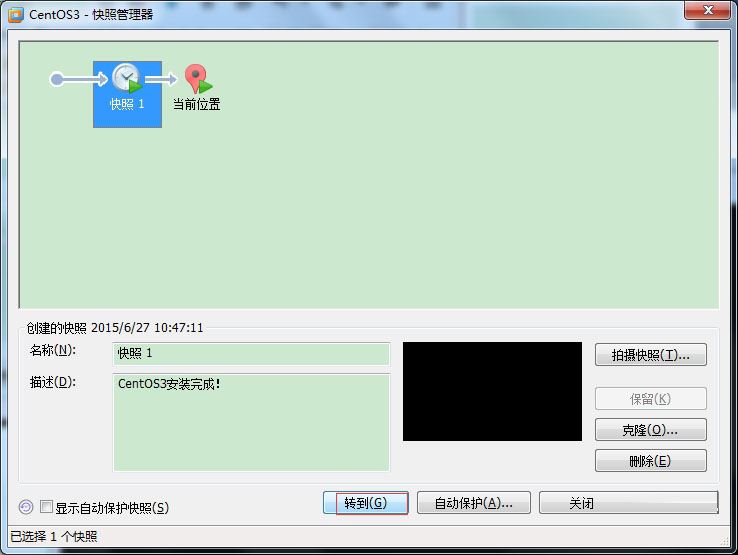
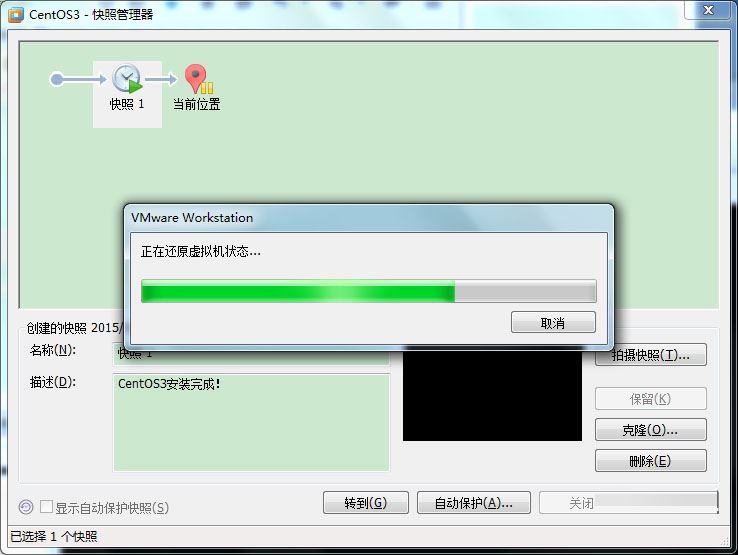
Die Snapshot-Funktion ist sehr einfach zu bedienen und für Anfänger geeignet!
2. Der Einsatz von Klonen
1. Klonfunktion:
Für Testbenutzer erspart es viele Schritte bei der Installation einer neuen virtuellen Maschine
Benötigt nicht viel Festplattenspeicher, es handelt sich nicht um eine vollständige virtuelle Maschine, sie ist möglicherweise nur mehrere zehn Megabyte groß;
Die Klonmaschine hängt von der ursprünglichen virtuellen Maschine ab;
2. Beginnen Sie mit dem Klonen,
Hinweis: Um eine virtuelle Maschine zu klonen, müssen Sie den Host herunterfahren!
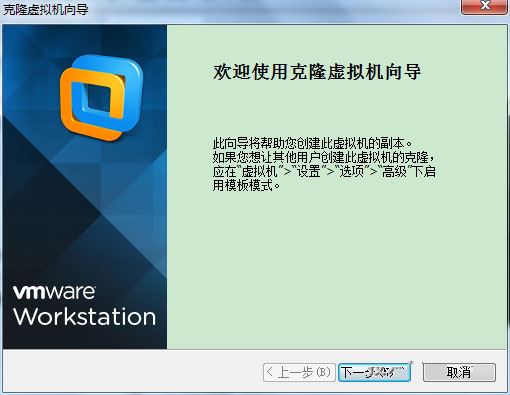
3. Wählen Sie die Klonquelle aus,
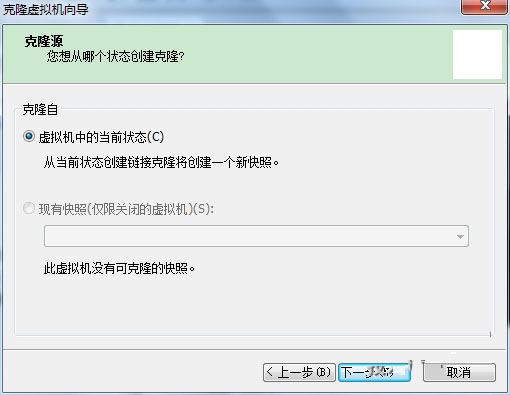
4. Wählen Sie den verknüpften Klon aus,
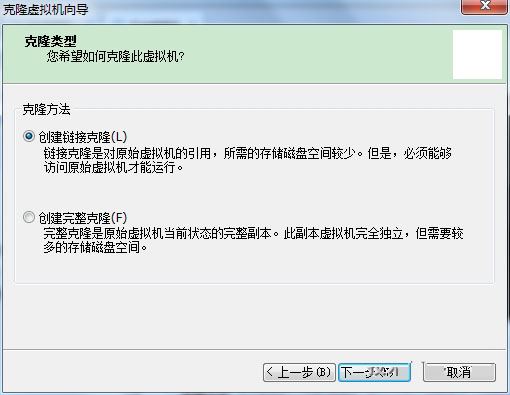
5. Wählen Sie den Speicherort der geklonten virtuellen Maschine aus,
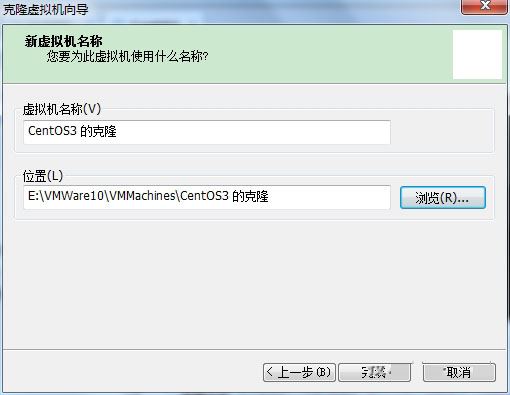
6. Klonen abgeschlossen,
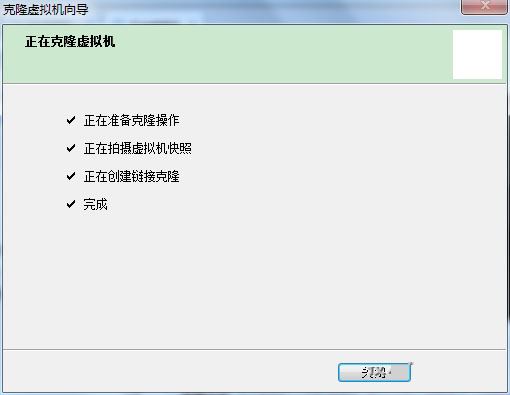
7. Überprüfen Sie die geklonte virtuelle Maschine, sie ist genau die gleiche wie die Host-Maschine!
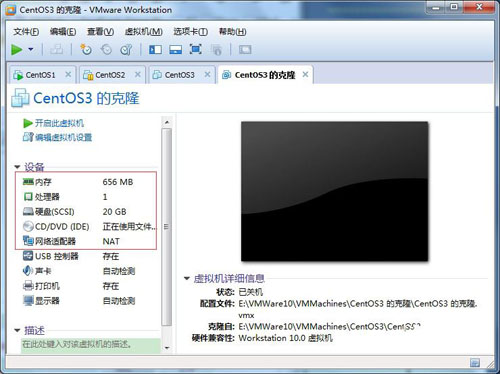
8. Sie müssen die Netzwerkkarteninformationen der Klonmaschine ändern, bevor Sie die Klonmaschine weiter verwenden können!
Das obige ist der detaillierte Inhalt vonAusführliche Erläuterung der CentOS-Klon- und Snapshot-Funktionen in virtuellen Maschinen. Für weitere Informationen folgen Sie bitte anderen verwandten Artikeln auf der PHP chinesischen Website!

Heiße KI -Werkzeuge

Undresser.AI Undress
KI-gestützte App zum Erstellen realistischer Aktfotos

AI Clothes Remover
Online-KI-Tool zum Entfernen von Kleidung aus Fotos.

Undress AI Tool
Ausziehbilder kostenlos

Clothoff.io
KI-Kleiderentferner

AI Hentai Generator
Erstellen Sie kostenlos Ai Hentai.

Heißer Artikel

Heiße Werkzeuge

Notepad++7.3.1
Einfach zu bedienender und kostenloser Code-Editor

SublimeText3 chinesische Version
Chinesische Version, sehr einfach zu bedienen

Senden Sie Studio 13.0.1
Leistungsstarke integrierte PHP-Entwicklungsumgebung

Dreamweaver CS6
Visuelle Webentwicklungstools

SublimeText3 Mac-Version
Codebearbeitungssoftware auf Gottesniveau (SublimeText3)

Heiße Themen
 1377
1377
 52
52
 So geben Sie Chinesisch in Centos ein
Apr 07, 2024 pm 08:21 PM
So geben Sie Chinesisch in Centos ein
Apr 07, 2024 pm 08:21 PM
Zu den Methoden zur Verwendung chinesischer Eingaben in CentOS gehören: Verwenden der fcitx-Eingabemethode: Installieren und aktivieren Sie fcitx, legen Sie Tastenkombinationen fest, drücken Sie die Tastenkombinationen, um die Eingabemethoden zu wechseln, und geben Sie Pinyin ein, um Kandidatenwörter zu generieren. Verwenden Sie die iBus-Eingabemethode: Installieren und aktivieren Sie iBus, legen Sie Tastenkombinationen fest, drücken Sie die Tastenkombinationen, um die Eingabemethoden zu wechseln, und geben Sie Pinyin ein, um Kandidatenwörter zu generieren.
 So lesen Sie USB-Festplattendateien in Centos7
Apr 07, 2024 pm 08:18 PM
So lesen Sie USB-Festplattendateien in Centos7
Apr 07, 2024 pm 08:18 PM
Um U-Disk-Dateien in CentOS 7 zu lesen, müssen Sie zuerst die U-Disk anschließen und ihren Gerätenamen bestätigen. Führen Sie dann die folgenden Schritte aus, um die Datei zu lesen: Mounten Sie das USB-Flash-Laufwerk: mount /dev/sdb1 /media/sdb1 (ersetzen Sie „/dev/sdb1“ durch den tatsächlichen Gerätenamen). Durchsuchen Sie die Datei des USB-Flash-Laufwerks: ls /media /sdb1; cd /media /sdb1/directory; cat-Dateiname
 So geben Sie Root-Berechtigungen in Centos7 ein
Apr 02, 2024 pm 08:57 PM
So geben Sie Root-Berechtigungen in Centos7 ein
Apr 02, 2024 pm 08:57 PM
Es gibt zwei Möglichkeiten, die Root-Autorität von CentOS 7 einzugeben: Verwenden Sie den Befehl sudo: Geben Sie im Terminal sudo su - ein und geben Sie das aktuelle Benutzerkennwort ein. Melden Sie sich direkt als Root-Benutzer an: Wählen Sie auf dem Anmeldebildschirm „Andere“, geben Sie „root“ und das Root-Passwort ein. Hinweis: Gehen Sie vorsichtig mit Root-Rechten um, führen Sie Aufgaben mit Sudo-Rechten aus und ändern Sie das Root-Passwort regelmäßig.
 Tipps zur SCP-Nutzung: Dateien rekursiv ausschließen
Apr 22, 2024 am 09:04 AM
Tipps zur SCP-Nutzung: Dateien rekursiv ausschließen
Apr 22, 2024 am 09:04 AM
Mit dem Befehl scp können Dateien sicher zwischen Netzwerkhosts kopiert werden. Es verwendet SSH für die Datenübertragung und Authentifizierung. Die typische Syntax lautet: scpfile1user@host:/path/to/dest/scp -r/path/to/source/user@host:/path/to/dest/scp Dateien ausschließen. Ich glaube nicht, dass Sie das können, wenn Sie den scp-Befehl verwenden Dateien filtern oder ausschließen. Es gibt jedoch einen guten Workaround, die Datei auszuschließen und sie sicher per SSH zu kopieren. Auf dieser Seite wird erläutert, wie Sie Dateien filtern oder ausschließen, wenn Sie Verzeichnisse mit scp rekursiv kopieren. So verwenden Sie den Befehl rsync, um Dateien auszuschließen. Die Syntax lautet: rsyncav-essh-
 Was tun, wenn Sie Ihr Passwort für die Anmeldung bei Centos vergessen haben?
Apr 07, 2024 pm 07:33 PM
Was tun, wenn Sie Ihr Passwort für die Anmeldung bei Centos vergessen haben?
Apr 07, 2024 pm 07:33 PM
Zu den Lösungen für vergessene CentOS-Passwörter gehören: Einzelbenutzermodus: Wechseln Sie in den Einzelbenutzermodus und setzen Sie das Passwort mit passwd root zurück. Rettungsmodus: Booten Sie von CentOS Live CD/USB, mounten Sie die Root-Partition und setzen Sie das Passwort zurück. Fernzugriff: Verwenden Sie SSH, um eine Fernverbindung herzustellen und das Kennwort mit sudo passwd root zurückzusetzen.
 So aktivieren Sie Root-Berechtigungen in Centos7
Apr 07, 2024 pm 08:03 PM
So aktivieren Sie Root-Berechtigungen in Centos7
Apr 07, 2024 pm 08:03 PM
CentOS 7 deaktiviert standardmäßig die Root-Berechtigungen. Sie können sie aktivieren, indem Sie die folgenden Schritte ausführen: Vorübergehend aktivieren: Geben Sie „su root“ auf dem Terminal ein und geben Sie das Root-Passwort ein. Dauerhaft aktiviert: Bearbeiten Sie „/etc/ssh/sshd_config“, ändern Sie „PermitRootLogin no“ in „yes“ und starten Sie den SSH-Dienst neu.
 So erhalten Sie Root-Berechtigungen in Centos7
Apr 07, 2024 pm 07:57 PM
So erhalten Sie Root-Berechtigungen in Centos7
Apr 07, 2024 pm 07:57 PM
Es gibt mehrere Möglichkeiten, Root-Rechte in CentOS 7 zu erlangen: 1. Führen Sie den Befehl mit „su“ aus. 2. Verwenden Sie „sudo“, um einen einzelnen Befehl auszuführen. 3. Aktivieren Sie den Root-Benutzer und legen Sie ein Passwort fest. HINWEIS: Seien Sie vorsichtig, wenn Sie Root-Rechte verwenden, da diese das System beschädigen können.
 So geben Sie Root-Berechtigungen in Centos ein
Apr 07, 2024 pm 08:06 PM
So geben Sie Root-Berechtigungen in Centos ein
Apr 07, 2024 pm 08:06 PM
Es gibt zwei Möglichkeiten, Aufgaben mit Root-Rechten in CentOS auszuführen: 1) Verwenden Sie den Befehl sudo, um vorübergehend Root-Rechte zu erhalten. 2) Melden Sie sich direkt mit dem Root-Benutzerkennwort an. Bei der Verwendung von Root-Rechten ist äußerste Vorsicht geboten und es wird empfohlen, diese nur bei Bedarf zu verwenden.



